
Kā pārsūtīt attēlus no Android uz Mac? Tā kā operētājsistēma Android OS ir plaši pazīstama ar vienkāršu lietošanu, kas satur tūkstošiem lietojumprogrammu un arī salīdzinoši zemāku cenu. No otras puses, Mac OS ir pazīstama ar savu izstrādes kvalitāti, bezšuvju integrāciju starp operētājsistēmu un aparatūru un mazāk drošības jautājumiem utt. Vairumā gadījumu mums var būt nepieciešams pārsūtīt failus un attēlus starp šīm divām platformām. To var izdarīt, izmantojot USB kabeli, bet dažreiz tas nav dzīvotspējīgs risinājums. Tātad, ko vēl mēs varam darīt, lai pārsūtītu attēlus no Android uz Mac?
Šeit mēs esam izskaidrojuši dažus vienkāršus risinājumus, lai pārsūtītu pāris risinājumus, lai pārsūtītu attēlus no Android uz Mac.
Pārsūtiet attēlus no Android uz Mac ar USB MTP
Viens no vienkāršākajiem veidiem, kā pārsūtīt attēlus no Android uz Mac, ir, izmantojot USB. Viss, kas nepieciešams, lai abus galus pievienotu ierīču attiecīgajai pusei, un ļaujiet Android rādīt uznirstošo paziņojumu.
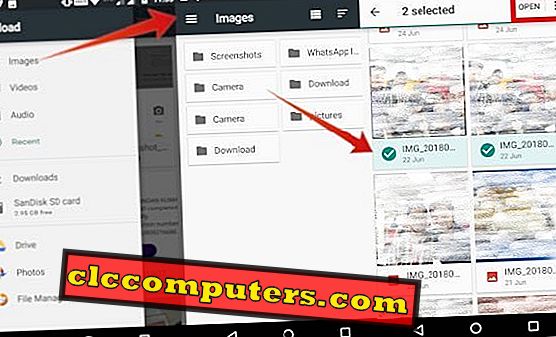
No izvēlnes izvēlieties opciju Pārsūtīt failus . Tiklīdz jūsu Mac to atklās, tas automātiski atvērs Android failu pārsūtīšanas vedni. Tur pieskarieties mapēm, kurās jau esat saglabājis attēlus.
Bez tam, varat mainīt arī glabāšanas veidu (iekšējā koplietošanas atmiņa vai ārējā atmiņa). Nākamais, Velciet attēlu failus no faila Pārsūtīt vedni uz Mac vai varat to kopēt un ielīmēt tieši uz jūsu Mac. Kad pārsūtīts, jūs varat redzēt visus Mac datorā esošos attēlus.
Redaktora piezīme. Šī metode nedarbojas, kā paredzēts dažās ierīcēs, lai jūs varētu pārbaudīt citas tālāk norādītās metodes.
Pārsūtiet attēlus no Android uz Mac, izmantojot attēlu uzņemšanu
Ja iepriekš minētā metode neļauj jums pārsūtīt attēlus no Android uz Mac, varat izmantot Mac patentēto Image Capture lietojumprogrammu. Image Capture lietojumprogramma labi darbojas ar visu veidu digitālajām ierīcēm, un tā var būt vēlamā izvēle, ja iepriekš minētā metode nedarbojas. Tā ātri pārsūta attēlu failus ar sīktēlu priekšskatījumu un sniedz citas iespējas, piemēram, Importēt, Importēt visu utt.

Šeit vispirms jāizvēlas Transfer photos (PTP) no Android ierīces izvēlnes paziņojuma. Pēc tam savā Mac ierīcē atveriet palaišanas pulti, meklējiet attēlu uzņemšanas programmu un atveriet to. To var atrast arī mapē Programma . Atlasiet Android ierīci no izvēlnes Devices kreisajā pusē.
Tagad esat izvēlējies attēla failus, kurus vēlaties kopēt, atlasiet vietu, kur vēlaties ielīmēt šos kopētos failus, un noklikšķiniet uz Importēt. Ja vēlaties importēt visus attēlus vienā reizē, atlasiet Importēt visu, kas importēs visus attēlus vēlamajā vietā.
Redaktora piezīme: ja vēlaties redzēt visus attēlu failu priekšskatījumus, tad noregulējiet slīdni atbilstoši sīktēlu izmēram.
Pārsūtiet attēlus no Android uz Mac ar Apps
Android vai Mac ir zināms arī par daudzveidīgu lietojumprogrammu, kas atvieglo gandrīz visu, kas prasa tīmekļa lietojumprogrammu vai tīmekļa vietni, darbu. Tas attiecas arī uz attēlu pārsūtīšanu no Android uz Mac, jo nav pieejams vairāk pieteikumu.
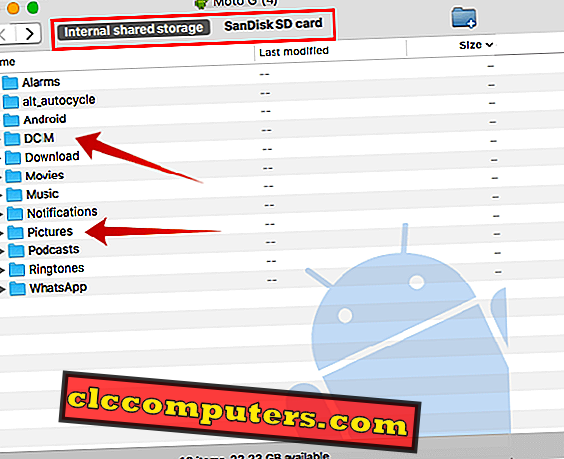
Piemēram, savā Mac datorā varat izmantot Android failu pārsūtīšanas lietotni un pārvietot attēlus starp platformām. Pirmkārt un galvenokārt, lejupielādējiet un instalējiet Android failu pārsūtīšanu savā Mac datorā. Tagad atveriet to, pirms pievienojat savu Android ierīci. Tādējādi tiek atvērts paziņojums, kas nepieciešams, lai pieskarties atlasīt USB paziņojumu .... Pēc tam pieskarieties, pēc tam velciet attēlu failus no failu pārsūtīšanas vedņa uz Mac. Pēc pabeigšanas varat redzēt visus attēlus, kas atrodas jūsu datorā vēlamajā vietā.
Ja jums rodas problēmas ar iepriekš minētajām darbībām, bet joprojām neizdodas pārsūtīt attēlus. Tad pāriet uz bezvadu metodi. Kāds ir efektīvs veids, kā pārsūtīt attēlus no Android uz Mac, un tas prasa tikai labu interneta pieslēgumu.
Pārsūtiet attēlus no Android uz Mac ar Google fotoattēliem
Jūs redzēsiet, ka Google fotoattēlu lietojumprogramma ir iepriekš instalēta, ja jums pieder ierīces, kas ir aprīkotas ar Android vai Google viedtālruņiem (nexus vai pikseļi). Jums vienkārši jāpierakstās, izmantojot Google kontu. Pirms pierakstīšanās varat izvēlēties opciju Dublēt un sinhronizēt ar iestatījumiem, kuros var izvēlēties šādas iespējas:
- Augšupielādes lielums: oriģināls (bezmaksas izšķirtspējas fotoattēli un videoklipi) vai augsta kvalitāte (lieliska vizuālā kvalitāte, samazinot faila izmēru). Piezīme. Moto ierīcēm oriģinālo augšupielādes izmēru varēs saņemt divus gadus bez maksas.
- Augšupielādējiet, izmantojot Wi-Fi: varat vai nu WiFi, vai atlasīt šūnu datus, lai dublētu attēlus.
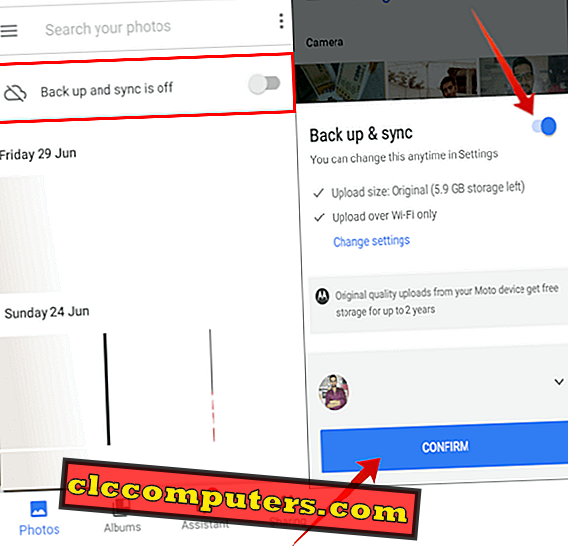
Kad jūs pierakstīsieties, tas augšupielādēs visus fotoattēlus uz Google pašu mākoņu krātuvi, un no turienes jūs varat lejupielādēt jebkurā ierīcē neatkarīgi no platformas.
Redaktora piezīme. Ja datorā ir attēli, tad šos attēlus varat piekļūt citām ierīcēm, augšupielādējot to Google fotoattēlos.
Pārsūtiet attēlus, izmantojot Google disku
Vai nevēlaties izmantot Google fotoattēlus? Izmantojot Google disku, varat augšupielādēt attēlus tieši Google diskā. Google disks ir iepriekš instalēts lielākajā daļā Android ierīču, ja ne, jūs varat lejupielādēt no PlayStore. Jūs varat atvērt Google disku no izvēlnes, ja esat jau pieteicies no sava Gmail ID, tad tas automātiski atlasīs pievienoto disku, kas pievienots šim e-pasta ID citam, jums ir jāpiesakās savā e-pasta kontā.
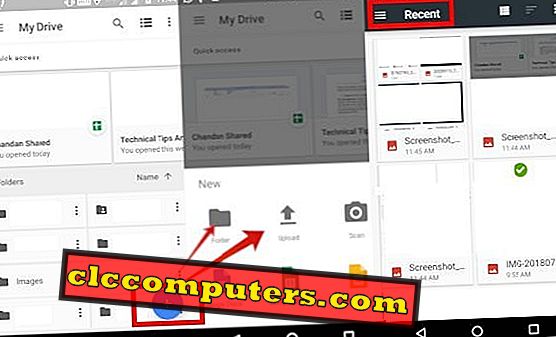
Tālāk noklikšķiniet uz ikonas Plus, kas parādīs vairākas iespējas. Šeit vai nu jūs varat izveidot mapi, kurā vēlaties augšupielādēt attēlus, vai arī pieskarieties opcijai Augšupielādēt, kreisajā izvēlnē atlasiet hamburgeru ikonu, atlasiet kādu no mapēm no opcijām, pēc tam pieskarieties un turiet sekundi uz visiem attēliem, kurus jūs esat vēlaties augšupielādēt, pieskarieties Open . tas sāks augšupielādēt attēlus jūsu diskdzinī.
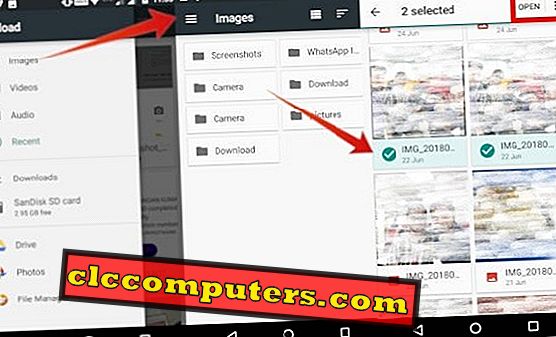
Redaktora piezīme. Ja ierīcē nav Google diska, lejupielādējiet to no atskaņošanas veikala. Meklēt Google disku atskaņošanas veikala izvēlnē un izvēlieties instalēt.
Google fotoattēli un Google disks, kam ir ievērojama atšķirība, ir šādi: Google fotoattēlos jūs varat rediģēt, meklēt, organizēt albumos un dublējumkopijas, kamēr atrodaties Google diskā, jūs varat sakārtot mapēs, ievietot Google lapās utt.
Redaktora piezīme. Google diskā jūs saņemsiet 15 GB lielu krātuvi un jāiegādājas papildu uzglabāšanas vieta no cenu noteikšanas pamācības.
Pārsūtiet attēlus no Android uz Mac, izmantojot AirDroid
AirDroid ir lietojumprogramma, kas pieejama gan tīmekļa versijā, gan Android atskaņošanas veikalā. Lai izmantotu šo lietotni kā attēlu pārsūtīšanas līdzekli, jums ir nepieciešams lejupielādēt un instalēt AirDroid lietotni Android tālrunī no spēles veikala. Atveriet Airdroid Web no sava Mac pārlūkprogrammas.
Izveidojiet tīmekļa vietnē kontu ar e-pasta adresi. Vai arī varat pierakstīties, izmantojot arī Facebook, Google vai Twitter kontu. Kad tas ir paveikts, atveriet tālrunī instalēto lietotni, kuru esat instalējis pirmajā posmā. Tagad jūs varat pārvietot failus no viedtālruņa uz datoru vai otrādi.
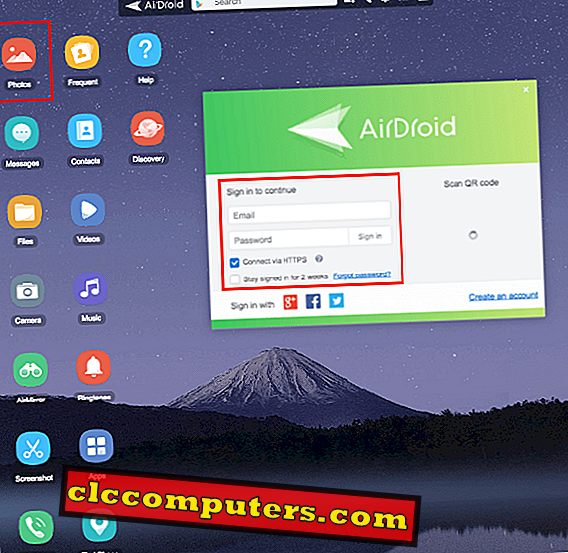
Tādā veidā jūs varat pārsūtīt attēlus no jebkuras Android ierīces uz Mac OS datoru / klēpjdatoriem. Ja vēlaties uzzināt par pārsūtīšanas failiem, attēli no Andriod uz Mac apmeklējiet mūsu citu rakstu šeit.
Ir dažādi risinājumi, kā pārsūtīt attēlus starp Android un Mac. Ja meklējat lielapjoma attēlu pārsūtīšanu ar ātru pārsūtīšanas ātrumu, varat izmantot USB kabeļa risinājumu. Tikai viena līdz divu attēlu pārsūtīšanai, WiFi pārsūtīšana ir dzīvotspējīgs risinājums un ērts.













